Как да настроите скрит курсор при въвеждане на данни в Windows 10/11

Дразни ли ви ситуацията, в която показалецът на мишката се появява в текстовото поле, докато пишете?
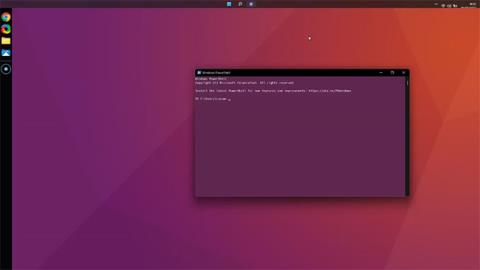
Windows 11 съдържа много вградени опции за персонализиране. Можете лесно да промените фоновото изображение, цвета на акцентите, шрифта и дори стила на иконите. Но дори след извършване на тези промени, Windows все още е Windows. Ами ако искате да направите Windows да изглежда като Linux?
Има много Linux дистрибуции, всяка с различен стил на дизайн и потребителски интерфейс. Ubuntu се счита за една от по-привлекателните и използваеми версии. И само с малко работа и малко софтуер на трети страни можете да направите Windows 11 да изглежда като Ubuntu.
Първо създайте точка за възстановяване на системата!
Трябва да създадете нова точка за възстановяване на системата преди проект като този. Въпреки че персонализирането на потребителския интерфейс и добавянето на теми е относително безопасно, все още съществува възможност за възникване на проблеми.
Няколко минути създаване на точка за възстановяване сега могат да ви спестят часове по-късно, ако възникне проблем.
Направете Windows 11 да изглежда като Ubuntu (бърз метод)
Има много добри теми за Windows 11, които ще го направят да изглежда като Ubuntu само с няколко щраквания. Но ще трябва да платите за това удобство.
Можете да намерите някои страхотни пакети с кожи на Ubuntu на DeviantArt и Skinpacks.com . Точният метод на инсталиране ще варира, но обикновено има ясни инструкции. Средната цена е между $4,99 и $9,99, което не е голяма сума.
Направете Windows 11 да изглежда като Ubuntu (направи си сам метод)
Можете да направите Windows 11 по-подобен на Ubuntu, без да харчите нищо освен време. Този метод има за цел да направи Windows 11 да изглежда като инсталация по подразбиране на Ubuntu, а не като един от вариантите на Ubuntu като Budgie.
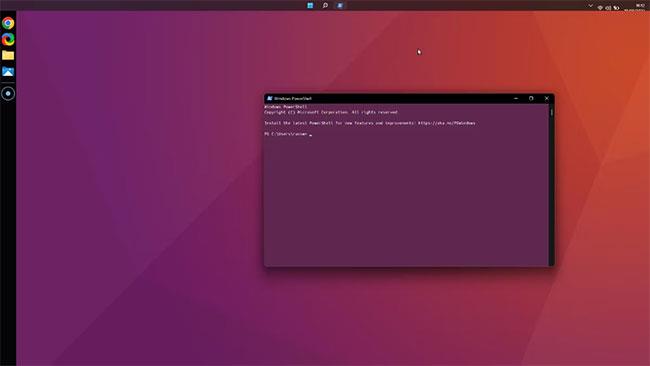
Windows е персонализиран да изглежда като Ubuntu
1. Променете цвета на акцента
Нека започнем с най-лесната промяна: цвят на акцента. Ubuntu използва основен набор от цветове, както е показано на официалния уебсайт на Ubuntu.
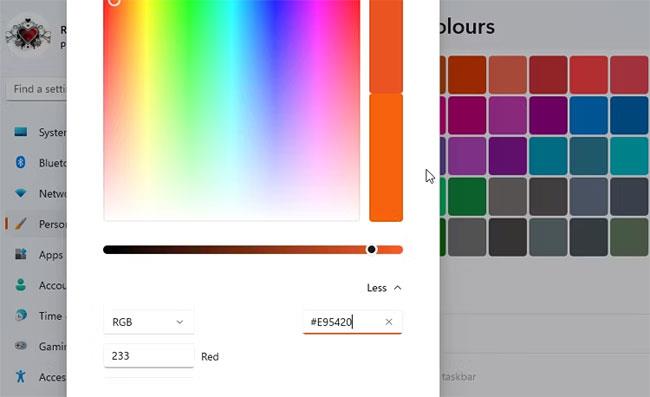
Промяна на цвета на акцента в Windows 11
Можете също да преминете към тъмен режим, тъй като изглежда по-близо до интерфейса на текущата версия на Ubuntu.
2. Скрийте иконите на работния плот
Работният плот на Ubuntu обикновено е много по-спретнат от нормалния работен плот на Windows. Няма икони за приложения и файлове.
Щракнете с десния бутон където и да е на екрана и изберете Изглед > Показване на иконите на работния плот . След като тази опция бъде премахната, вашите икони ще изчезнат. Можете да ги върнете, като повторите процеса, ако е необходимо.
3. Сменете показалеца на мишката
Стилът на показалеца на мишката може да изглежда като малка промяна, но той помага да се придаде на Windows 11 вида и усещането на Ubuntu. Изтеглете пакета Ubuntu Cursors и извлечете файловете от компресираната папка.
Опции на курсора на мишката в Windows 11
4. Персонализирайте шрифтовете и цветовете на PowerShell
Стандартният терминал в Ubuntu използва специфичен шрифт и цветова схема. Можете да промените стила на PowerShell, за да изглежда като терминал на Ubuntu. Можете да получите официалния шрифт от уебсайта на Ubuntu . Изтеглете файла и извлечете съдържанието в папка.
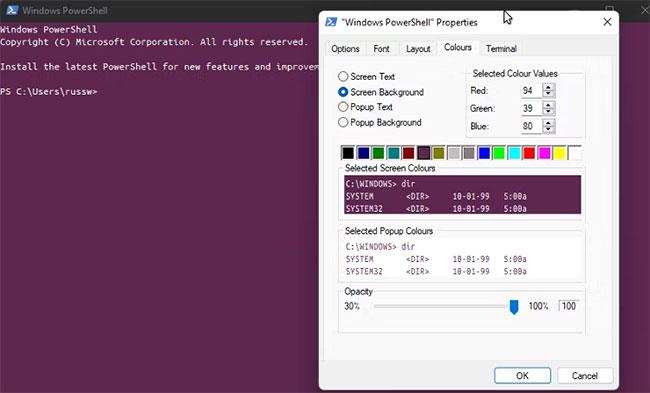
Панел със свойства на Windows PowerShell
7. Скрийте лентата на задачите
Сега да се справим с лентата на задачите на Windows. Можете да направите това по бързия и лесен начин или да изберете по-пълния начин.
Лесният начин е да отворите Настройки > Персонализиране > Лента на задачите . След това изберете Автоматично скриване на лентата на задачите . Той все още ще бъде наличен, ако имате нужда от него, но няма да се показва на екрана и да обърква интерфейса на Ubuntu.
По-пълен начин изисква използването на допълнителен софтуер: Taskbar Hider .
Ако искате, можете да преместите лентата на задачите в горната част на екрана, за да симулирате горната лента на Ubuntu. Ще трябва да използвате инструмент като Taskbar11, който ви позволява да промените позицията и размера на лентата на задачите. Освен това ви позволява да премахнете повечето икони в лентата на задачите. Няма да изглежда точно по същия начин, но може да е доста близо до стила на Ubuntu.
8. Добавете Linkbar
Една от основните характеристики на Ubuntu е Linkbar. За щастие можете да изтеглите подобен инструмент Linkbar за Windows.
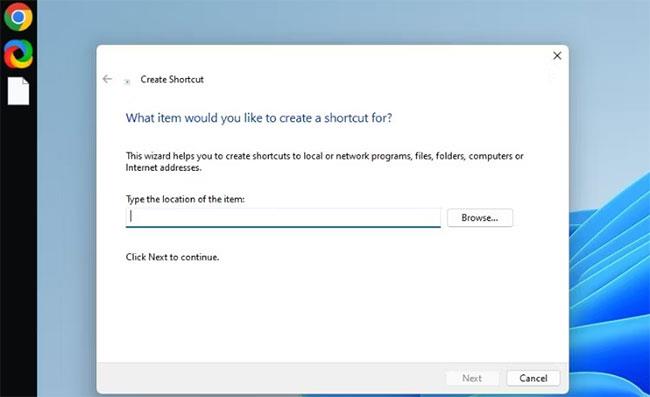
Добавете Linkbar
9. Променете тапета на работния плот
Промяната на тапета на работния плот на Windows 11 е един от най-бързите начини да го направите да изглежда като Ubuntu. Има много подходящи тапети, достъпни онлайн, които използват разпознаваемата лилава и оранжева цветова схема на Ubuntu. Колекция от любими може да бъде намерена в Wallpaper Access .
10. Инсталирайте WSL и Ubuntu
Тази последна стъпка е напълно незадължителна. Ако сте доволни от това, което сте направили, не е нужно да правите нищо повече. Но за пълното изживяване на Ubuntu ще ви трябва WSL.
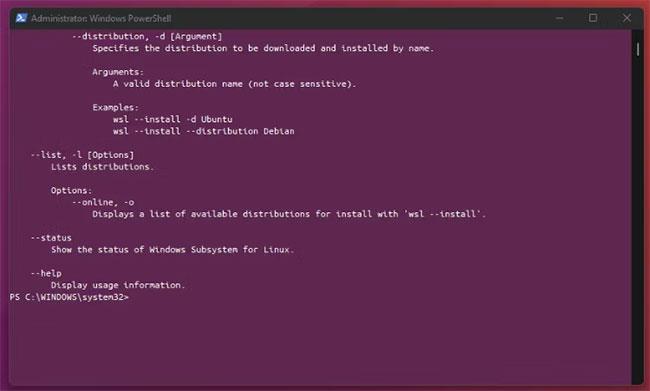
Инсталирайте WSL и Ubuntu
Ако искате да внесете някакъв стил на Ubuntu в Windows 11, можете да го направите доста лесно. Закупуването на предварително персонализиран скин пакет е най-бързият и най-пълен метод. Но с няколко безплатни софтуера и някои лесни промени в стила всеки може да направи Windows 11 да изглежда повече като Ubuntu, без да харчи нито стотинка.
Дразни ли ви ситуацията, в която показалецът на мишката се появява в текстовото поле, докато пишете?
Въпреки че Discord работи безпроблемно през повечето време, понякога може да срещнете проблем, който ви създава главоболие, опитвайки се да разберете как да го разрешите.
Ако не използвате Разказвач или искате да използвате друго приложение, можете лесно да го изключите или деактивирате.
Windows идва с тъмна тема, която подобрява цялостната естетика на системата. Тази опция обаче е ограничена и може да не засегне определени приложения.
Докато чакате Microsoft официално да въведе Copilot в Windows 10, можете да изпробвате тази AI chatbot услуга рано, като използвате инструменти на трети страни като ViveTool.
Надписите на живо помагат на всички, включително тези, които са глухи или с увреден слух, да разбират по-добре аудиото, като гледат надписи на това, което се казва.
Това ръководство ще ви покаже как да нулирате напълно компонентите и правилата на Windows Update по подразбиране в Windows 11.
Вашият Windows 11 съобщава за грешка, че не получава достатъчно RAM, липсва RAM, докато RAM на устройството все още е налична. Тази статия ще ви помогне бързо да се справите с тази ситуация.
Много потребители имат проблеми с инсталирането на инструмента за редактиране на видео Clipchamp чрез Microsoft Store. Ако имате същия проблем и искате да инсталирате и изпробвате този безплатен инструмент за редактиране на видео, не се притеснявайте!
Gigabyte става следващият производител на компютърни компоненти, който обяви списък с модели дънни платки, които поддържат съвместимост и безпроблемно надграждане до Windows 11.
Често срещан проблем сред тях е, че след активиране на Hyper-V на Windows 11 не е възможно да се зареди на заключения екран.
Драйверите на хардуерните устройства на компютъра се използват, за да може хардуерът да комуникира с операционната система.
Локална политика за сигурност е мощна функция на Windows, която ви позволява да контролирате сигурността на компютрите в локална мрежа.
Paint Cocreator е функция, вградена в приложението Microsoft Paint. Може да създава множество версии на изображения с помощта на DALL-E, система за изкуствен интелект за изображения, базирана на въведения текст, който предоставяте.
Независимо дали искате да практикувате реч, да овладеете чужд език или да създадете подкаст, записването на аудио на компютър с Windows 11 е лесен процес.
Battery Saver е една от полезните вградени функции на Windows 11.
В някои ситуации ще трябва да рестартирате своя компютър с Windows 11, за да коригирате проблеми, да инсталирате актуализации, да завършите инсталационния процес или да изпълните някои други необходими задачи.
Създаването на персонализиран план за захранване може да не е необичайно за вас, ако използвате Windows от много години. Но знаете ли, че можете да импортирате и експортирате планове за захранване в Windows?
Чрез защитна функция, наречена Dynamic Lock, можете лесно да настроите вашия компютър да се заключва сигурно автоматично, когато напуснете работното си място, без да се налага напълно да изключвате системата.
Windows 11 идва с разширена настройка, наречена Хардуерно ускорено планиране на GPU, която може да повиши производителността на игрите и видеото чрез оптимизиране на мощността на GPU на компютър.
Режимът на павилион в Windows 10 е режим за използване само на 1 приложение или достъп само до 1 уебсайт с гост потребители.
Това ръководство ще ви покаже как да промените или възстановите местоположението по подразбиране на папката Camera Roll в Windows 10.
Редактирането на файла hosts може да доведе до невъзможност за достъп до интернет, ако файлът не е модифициран правилно. Следващата статия ще ви насочи как да редактирате файла hosts в Windows 10.
Намаляването на размера и капацитета на снимките ще ви улесни да ги споделяте или изпращате на всеки. По-специално, в Windows 10 можете групово да преоразмерявате снимки с няколко прости стъпки.
Ако не е необходимо да показвате наскоро посетени елементи и места от съображения за сигурност или поверителност, можете лесно да го изключите.
Microsoft току-що пусна Windows 10 Anniversary Update с много подобрения и нови функции. В тази нова актуализация ще видите много промени. От поддръжката на писалка на Windows Ink до поддръжката на разширение на браузъра Microsoft Edge, менюто "Старт" и Cortana също са значително подобрени.
Едно място за управление на много операции направо в системната област.
В Windows 10 можете да изтеглите и инсталирате шаблони за групови правила, за да управлявате настройките на Microsoft Edge и това ръководство ще ви покаже процеса.
Тъмният режим е интерфейс с тъмен фон на Windows 10, който помага на компютъра да пести енергия от батерията и намалява въздействието върху очите на потребителя.
Лентата на задачите има ограничено пространство и ако редовно работите с множество приложения, може бързо да ви свърши мястото, за да закачите повече от любимите си приложения.




























